Poznámka: Radi by sme vám čo najrýchlejšie poskytovali najaktuálnejší obsah Pomocníka vo vašom vlastnom jazyku. Táto stránka bola preložená automaticky a môže obsahovať gramatické chyby alebo nepresnosti. Naším cieľom je, aby bol tento obsah pre vás užitočný. Dali by ste nám v dolnej časti tejto stránky vedieť, či boli pre vás tieto informácie užitočné? Tu nájdete anglický článok pre jednoduchú referenciu.
Teraz v aplikácii Word Web App môžete označiť komentár ako dokončené, či ste čítanie dokumentu alebo aktívne úpravy. Čo najskôr závisí od toho, či ste v zobrazení na čítanie alebo v zobrazení na úpravy. Dokumenty otvorené v zobrazení na čítanie.
V zobrazení na čítanie
-
Kliknutím na bublinu s komentárom zobrazíte komentár. Tým sa zároveň otvorí tabla Komentáre.
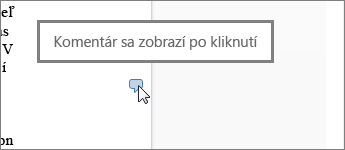
Bubliny s komentárom nájdete na okraji strany. Ak sa žiadna bublina s komentárom nezobrazuje, kliknite na kartu Komentáre.
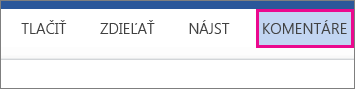
-
Kliknite na komentár na table Komentáre.
-
Začiarknutím políčka pod komentárom označíte komentár ako dokončený.
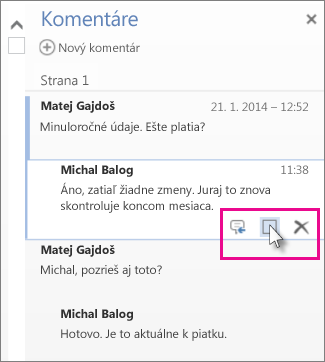
Komentár môžete odstrániť alebo kliknúť na ikonu Odpovedať vedľa políčka a odpovedať naň.
Tip: Komentáre označené ako dokončené sa na table Komentáre zobrazujú sivé, aby ste ich mohli jednoducho preskočiť. Ak chcete sivý komentár znova aktivovať, stačí komentár otvoriť a zrušiť začiarknutie políčka.
V zobrazení na úpravy
-
Ak dokument už upravujete (Upraviť dokument > Upraviť v aplikácii Word Web App), kliknite na položky Revízia > Zobraziť komentáre.
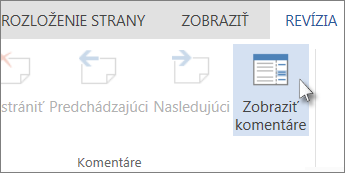
-
Kliknite na komentár na table Komentáre.
-
Začiarknutím políčka pod komentárom označíte komentár ako dokončený.
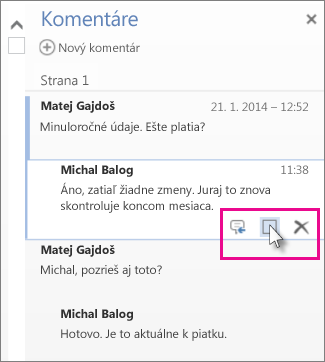
Komentár môžete odstrániť alebo kliknúť na ikonu Odpovedať vedľa políčka a odpovedať naň.
Tip: Komentáre označené ako dokončené sa na table Komentáre zobrazujú sivé, aby ste ich mohli jednoducho preskočiť. Ak chcete sivý komentár znova aktivovať, stačí komentár otvoriť a zrušiť začiarknutie políčka.
Ďalšie informácie o revízii dokumentov v aplikácii Word Web App nájdete v téme Vloženie komentáre v dokumente.










